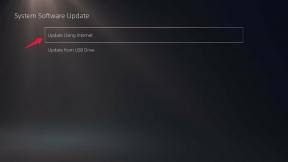LABOJUMS: Google fotoattēli ir iestrēguši fotoattēlu bibliotēkas iestatīšanas laikā
Literārs Mistrojums / / January 10, 2022
Google fotoattēli ir fotoattēlu koplietošanas un uzglabāšanas pakalpojums, ko Google izstrādā kopš 2015. gada maija. Tas ir bijis viens no labākajiem tiešsaistes attēlu glabāšanas pakalpojumiem internetā, kuram var piekļūt, izmantojot Google kontu jebkurā ierīcē. Neatkarīgi no tā, vai izmantojat lietojumprogrammu Fotoattēli vai pārlūkprogrammu, vienkārši piesakieties Google kontā un esat pabeidzis. Tomēr daži lietotāji saskaras ar to, ka lietotne Google fotoattēli ir iestrēgusi sadaļā “Fotoattēlu bibliotēkas iestatīšana”.
Šķiet, ka pēc jauna fotoalbuma izveides un vairāku fotoattēlu dublēšanas no tālruņa kameras vai tā laikā tiek parādīts kaut kas līdzīgs “sagatavošanās vienumu dublēšanai”. Taču lietotne Fotoattēli kaut kādā veidā iestrēgst fotoattēlu bibliotēkas iestatījumos, kas ir kaitinoši. Dublēšanas un sinhronizācijas opcijas izslēgšana pakalpojumā Google fotoattēli nepalīdzēja. Tagad, ja jums ir arī tādas problēmas kā Google fotoattēlu dublēšana, kas ir iestrēgusi, gatavojoties dublēšanai, varat pārbaudīt šo labojumu.
Lapas saturs
-
Kāpēc Google fotoattēli iestrēga, iestatot fotoattēlu bibliotēku?
- LABOJUMS: Google fotoattēli ir iestrēguši fotoattēlu bibliotēkas iestatīšanas laikā
-
Restartējiet Android ierīci
- Tīra iekšējā krātuve
- Uzlādējiet Android tālruni
- Izslēdziet enerģijas taupīšanas režīmu
- Noņemiet savienojamības ierobežotājus
- Izvēlieties platjoslas mobilo tīklu
- Atspējojiet trešo pušu tīrīšanas līdzekļus
- Izslēdziet papildu funkcijas
- Piešķiriet Google fotoattēlu atļaujas
- Notīriet Google fotoattēlu kešatmiņu
-
Atinstalējiet Google fotoattēlu atjauninājumu
- Bottom Line
Kāpēc Google fotoattēli iestrēga, iestatot fotoattēlu bibliotēku?

Tā nav nejaušība, ka jūsu Android ierīce iestatīšanas procesā iestrēga lietotni Fotoattēli. Tā notiek tūkstošiem Google izstrādātās programmatūras lietotāju, un jūs neesat viens. Scenārijs var būt vienāds jūsu ierīcē, taču galvenais iemesls dažādās ierīcēs atšķiras. Tas, kas der jums, var nedarboties kādam citam. Ļaujiet man sniegt jums dažus iemeslus, kāpēc lietotne Google fotoattēli tiek kavēta iestatīšanas procesā.
a. Android kļūdas un kļūmes
Android mobilajā programmatūrā parasti ir kļūdas un kļūmes. Kā jau minēju iepriekš, man ir viedtālrunis, kas darbojas uz pielāgotas ādas operētājsistēmai Android 11. Tam ir kļūdas, RAM pārvaldības problēmas, ievades aizkave utt.
b. Junk
Jūs esat galvenais iemesls, kāpēc krātuve ir piepildīta ar nevēlamu saturu un ir pienācis laiks to iztīrīt. Daudzi recenzenti iesaka lietotājiem, pērkot jaunu ierīci, apsvērt uzglabāšanas iespējas, un es nerunāju par SD kartes paplašināšanu.
Iekšējā atmiņa nav tas pats, kas atmiņas paplašināšana, izmantojot SD karti. Mūsdienās mums ir UFS tehnoloģija, kas ir pārāka lasīšanas/rakstīšanas ātruma ziņā. Es neticu, ka SD kartes ir tikušas pietiekami tālu, lai konkurētu ar UFS tehnoloģiju.
c. Ierobežojumi
Sludinājumi
Es neatkārtošu faktu, ka privātums ir mīts, un mums ir šie ierobežotāji, kas izliekas, ka saglabā mūsu izvēles brīvību. Es nerunāju par akumulatora taupīšanas režīmu, un tas šeit ir iespējamais vaininieks.
d. Ierobežots joslas platums
Google fotoattēli nav viedtālruņu attēlu skatītājs. Tas ir Google produkts, kas piedāvā attēlu skatīšanas iespējas un rediģēšanas funkcijas apmaiņā pret mākoņpakalpojumu integrēšanu. Viņi mēģina saistīt mākoņpakalpojumus ar lietotni Google fotoattēli. Īsāk sakot, tas lejupielādēs daudz fotoattēlu, attēlu un skenētu attēlu no interneta, un joslas platuma ierobežojums šeit nesniegs taisnīgumu.
Sludinājumi
e. Bojāts lietotnes atjauninājums
Ievērojami izstrādātāji pieļauj kļūdas un galu galā izlaiž lietotājiem bojātus atjauninājumus. Jums ir jāatinstalē jaunais atjauninājums un jāatgriežas pie iepriekšējās versijas. Es jums parādīšu, kā atsaukt lietotnes atjauninājumu, un jums nav jāuztraucas par saderības problēmām.
Es izbeigšu iemeslus un sākšu meklēt risinājumus, lai jūs pēc iespējas ātrāk varētu piekļūt fotoattēliem.
LABOJUMS: Google fotoattēli ir iestrēguši fotoattēlu bibliotēkas iestatīšanas laikā
Starp citu, jūs nezaudēsit nevienu ierīcē saglabāto fotoattēlu. Izlasiet risinājumus, pēc tam izprotiet to efektivitāti un pēc tam pielietojiet tos secībā.
Restartējiet Android ierīci
Es neesmu pārstartējis viedtālruni gadsimtiem ilgi, un es varētu teikt to pašu par jums. Miljoniem viedierīču vairākus mēnešus atrodas gaidstāves režīmā un neredz aizvēršanas laiku. Iespējams, ka ražotāji ir iepakojuši tālruni ar augstas kvalitātes komponentiem, taču programmatūra ir periodiski jāizslēdz.
1. Aizveriet lietotnes, kas darbojas fonā.
2. Nospiediet un četras sekundes turiet ieslēgšanas/izslēgšanas taustiņu.
3. Kad ekrānā parādās dažas opcijas, atlaidiet taustiņu.
4. Pieskarieties taustiņam “Restartēt” vai “Restartēt”.
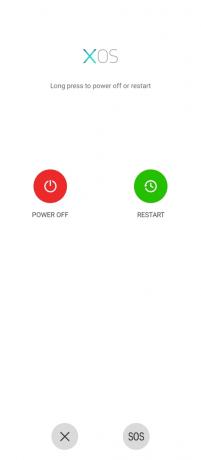
Es iesaku lietotājiem izslēgt tālruni un ļaut tam atpūsties piecas minūtes. Mūsdienu tālruņos gaidstāves laiks ir kļuvis labāks, taču jums tas jāuztver kā svētība un jāļauj Android ierīcei darboties mēnešiem ilgi.
Tīra iekšējā krātuve
Jūsu viedtālrunis sauc par brīvu iekšējo atmiņu, un es nerunāju par ārējās atmiņas iespēju. Es nedomāju, ka 2022. gadā pieejamais krātuves paplašināšanas risinājums var aizstāt UFS tehnoloģiju, un es to jau teicu iepriekš. Iekšējai atmiņai ir lielāks lasīšanas/rakstīšanas ātrums, un lēnāka SD karte nesasniegs veiktspēju.
1. Atveriet lietotni “Iestatījumi”.
2. Pavelciet uz leju un pieskarieties iestatījumam "Krātuve".
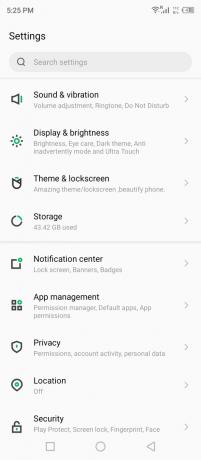
3. Pieskarieties opcijai “Iekšējā koplietotā atmiņa”.
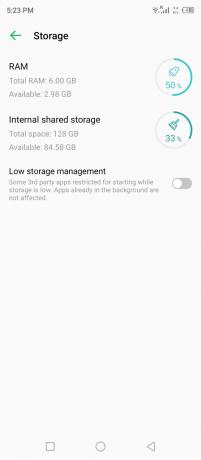
Ierīce parādīs lietotņu, videoklipu, fotoattēlu, dokumentu un citu, kas aizņem iekšējo atmiņu, sarakstu. Atrodiet nevēlamās lietotnes un saglabāto saturu un nekavējoties atbrīvojieties no tiem.
Uzlādējiet Android tālruni
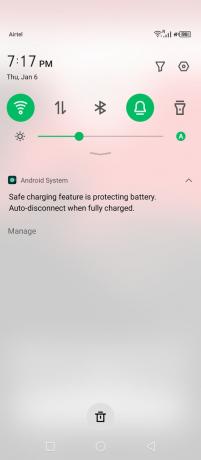
Jaunāka programmatūra ir pielāgota, lai saglabātu akumulatora darbības laiku, kad tā sasniedz noteiktu procentuālo daļu. Protams, zemāks akumulatora uzlādes līmenis neizslēgs ierīci, taču tas ierobežo fonā strādājošo lietotņu darbību. Google fotoattēli mēģina lejupielādēt saturu no interneta, un prioritārā sistēma to uzskata par nevajadzīgu. Tātad, uzlādējiet ierīci un pārtrauciet enerģijas taupīšanas funkciju, lai ierobežotu viedtālruni.
Izslēdziet enerģijas taupīšanas režīmu
Ķīnas programmatūras izstrādātāji ir pārcēluši akumulatora taupīšanas režīmu uz nākamo līmeni, un viņi izmanto pielāgoto apvalku vai pielāgoto lietotāja interfeisu. Atspējojiet enerģijas taupīšanas režīmu vai īpaši enerģijas taupīšanas režīmu Android viedtālrunī vai planšetdatorā. Ļaujiet man parādīt, kur ierīcē atrast uzlaboto enerģijas taupīšanas režīmu.
1. Atveriet lietotni “Iestatījumi”.
2. Pavelciet uz leju un pieskarieties “Enerģijas režīms”, pretējā gadījumā iestatījums sākas ar barošanu nosaukumā.
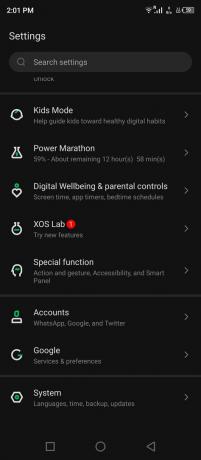
3. Pieskarieties “Mainīt jaudas palielināšanas iestatījumus”, lai izslēgtu funkciju.
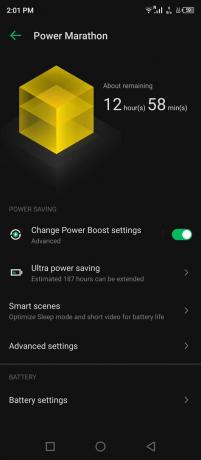
4. Pieskarieties “Aizvērt tik un tā”, lai apstiprinātu izmaiņas.
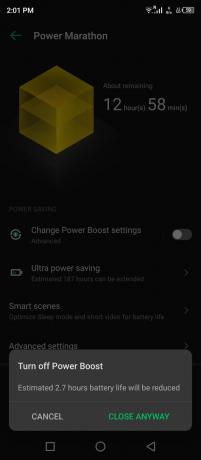
Lietotne Fotoattēli var lejupielādēt attēlus no Google serveriem, jo nekas vairs neierobežo pakalpojumu. Tomēr es iesaku lasītājiem uzlādēt, nevis izmantot strāvas kontaktligzdu vai strāvas banku, kas atrisina problēmu.
Noņemiet savienojamības ierobežotājus
Izmantojot Wi-Fi savienojumu, praktiski var lejupielādēt/augšupielādēt vairāk nekā 500 Mb/s. Lielākā daļa ekspertu iesaka pārslēgties no mobilajiem datiem uz Wi-Fi tīklu. Jums vajadzētu pievērst uzmanību Wi-Fi funkcijas ierobežotājiem, un lielākā daļa pielāgotās programmatūras ļauj lietotājiem pievienot tai ierobežojumu.
Wi-Fi tīklā ir jābūt pievienotam ierobežotājam, vai arī tas tur ir pēc noklusējuma. Ļaujiet man parādīt, kā atrast Wi-Fi ierobežotāju un manuāli iestatīt vēlamos iestatījumus.
1. Izvēlnē pieskarieties “Iestatījumi”.
2. Iestatījumos izvēlieties "Wi-Fi".
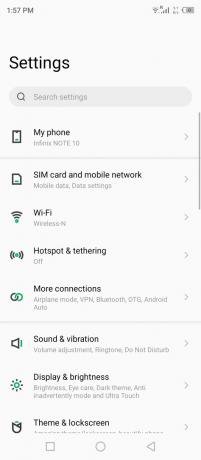
3. Pieskarieties pievienotajam tīklam, lai atklātu citas iespējas.
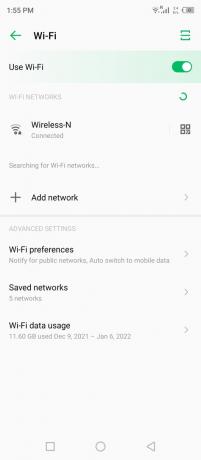
4. Pieskarieties “Tīkla lietojums” vai atbilstošajai opcijai savā ierīcē.
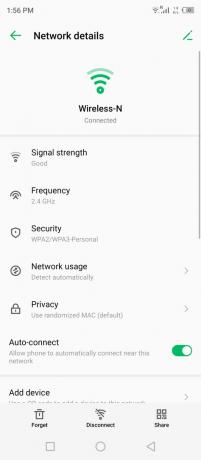
5. Nolaižamajā izvēlnē atlasiet “Apstrādāt kā bez skaitītāja”.
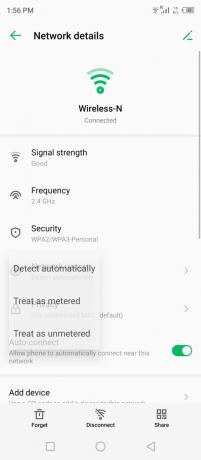
6. Tagad jūsu tīkls tiek uzskatīts par nenovērtētu.
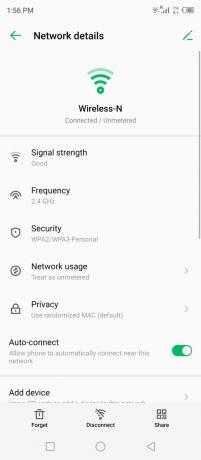
Varat aizvērt fona lietotnes un izslēgt tālruni. Ļaujiet savai Android ierīcei gulēt piecas minūtes, pēc tam atkal ieslēdziet to.
Izvēlieties platjoslas mobilo tīklu
Vairākām jaunattīstības valstīm nav tādas sarežģītas infrastruktūras kā Amerikas Savienotajām Valstīm. Daudzi telekomunikāciju uzņēmumi ir sākuši pielāgot 4G tīklus un ieviest 5G spektru dažādās reģionu vietās. Ļaujiet man parādīt, kā Android programmatūrā manuāli izvēlēties platjoslas mobilo tīklu.
1. Izvēlnē pieskarieties “Iestatījumi”.
2. No opcijām izvēlieties "Sim karte un mobilais tīkls".
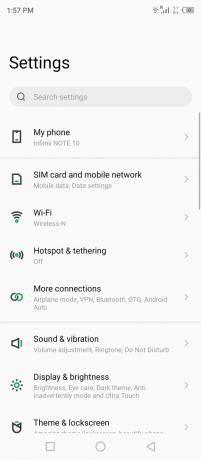
3. Pieskarieties, lai atklātu SIM kartes opcijas.
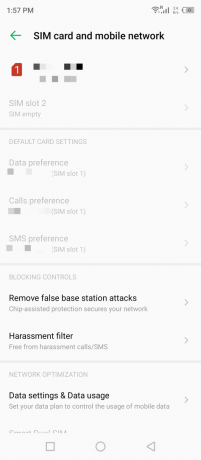
4. Pieskarieties “Vēlamais tīkla veids”, lai atklātu citas iespējas.
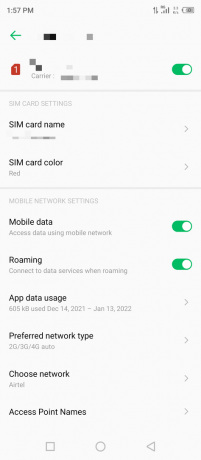
Piezīme: ieslēdziet viesabonēšanu, ja iespējams.
5. Izvēlieties 4G vai 5G manuāli.
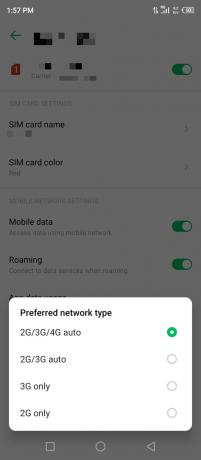
Diemžēl XOS programmatūras izstrādātājs neļāva man manuāli atlasīt mobilo sakaru opciju. Situācija var atšķirties no viedtālruņa programmatūras izstrādātāja, tāpēc varat koncentrēties uz risinājumu piemērošanu.
Atspējojiet trešo pušu tīrīšanas līdzekļus
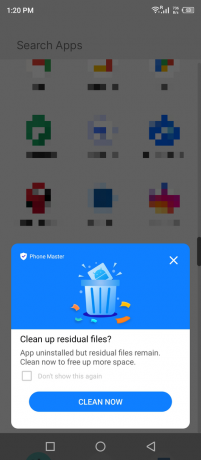
Ražotāji lepojas ar specifikāciju lapu un cenšas pārdot produktu potenciālajiem klientiem. Android programmatūrai ir iepriekš instalēti tīrīšanas līdzekļi, un es neredzu iemeslu, kāpēc tie pastāv ierīcē. Atinstalējiet vai atspējojiet trešo pušu tīrīšanas līdzekļus, jo tie var ietekmēt ierīci. Mēs nezinām neatbilstošo ķīniešu tīrīšanas lietotņu patieso mērķi, tāpēc es lūdzu jūs tās atspējot.
Izslēdziet papildu funkcijas
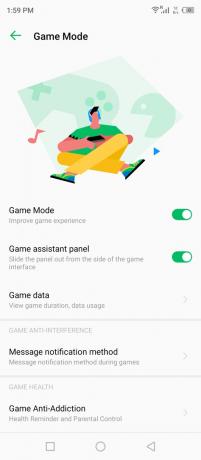
Android pielāgots lietotāja interfeiss, kas izstrādāts, lai sniegtu jums atšķirīgu pieredzi nekā konkurentiem. Vai vismaz zīmoli pārdod reklāmas, uznirstošos paziņojumus un parāda reklāmas ierīcē ar pielāgotu apvalku Android bāzē. Daudzi ražotāji pievieno intuitīvas funkcijas, un tas liek lietotājiem justies atšķirīgiem no konkurentiem.
Izslēdziet papildu funkcijas Android ierīcē, un tas var būt jebkas, tāpēc es jums to izdomāšu. Es sniegšu jums piemēru, un šobrīd tā kļūst par tendenci tirgū. Katrā Android ierīcē ir ieviesta uzlabota funkcija, un to sauc par “Spēļu režīmu”.
Spēles režīms ierobežo citu lietotņu fona interneta lietošanu. Iespējams, esat samazinājis spēli fonā, taču spēļu režīms taupa akumulatoru, internetu un citas ierīces funkcijas.
Piešķiriet Google fotoattēlu atļaujas
Kāpēc, jūsuprāt, Google fotoattēli to vēlas? Viņi vēlas saņemt atļauju piekļūt jūsu fotoattēliem, attēliem, ekrānuzņēmumiem utt. Mauntinvjū bāzētais meklēšanas gigants vēlas ieskatīties jūsu bibliotēkā. Jums ir jāpiešķir lietotnei atļauja piekļūt iekšējai krātuvei vai bibliotēkai un fonā jāaizver lietotne Fotoattēli.
1. Izvēlnē atveriet sadaļu "Iestatījumi".
2. Velciet uz leju un iestatījumā pieskarieties vienumam Lietotņu pārvaldība.
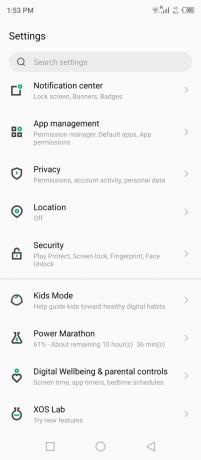
3. Opcijās pieskarieties “Lietotņu iestatījumi”.
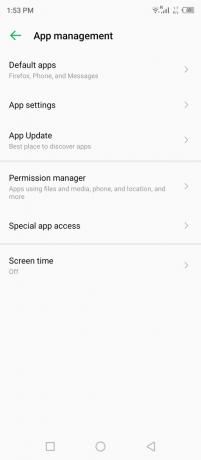
4. Velciet uz leju un atveriet lietotni Fotoattēli.
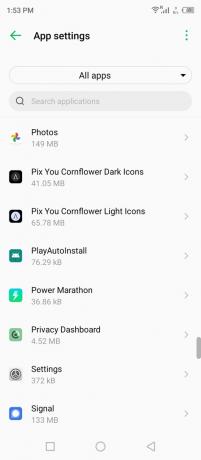
5. Sarakstā pieskarieties vienumam “Atļaujas”.
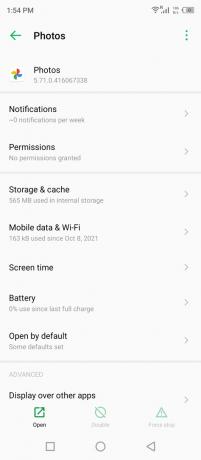
6. Sadaļā “Nav atļauts” pieskarieties “Faili un multivide”.
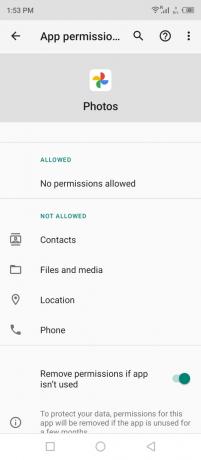
7. Pieskarieties opcijai “Atļaut piekļuvi tikai multividei”.
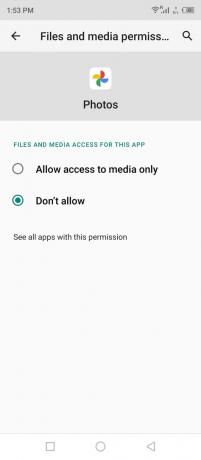
8. Jūs esat veiksmīgi atļāvis lietotnei piekļūt iekšējai krātuvei/bibliotēkai.
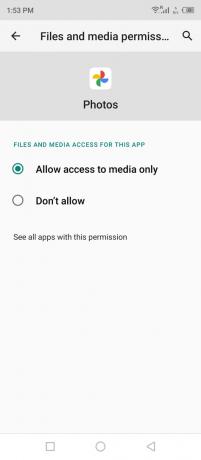
Atļauju varat atsaukt jebkurā laikā, taču nākamreiz lietotne nedarbosies pareizi. Noteikti aizveriet lietotni Fotoattēli no fona un pēc tam lietojiet risinājumu.
Notīriet Google fotoattēlu kešatmiņu
Vai esat kādreiz dzirdējis par Android nevēlamo saturu? Jā, jūsu ierīce iekšējā atmiņā uzkrāja daudz kešatmiņas un nevēlamu atkritumu. Noņemiet nevēlamo saturu no ierīces lietotnes Google fotoattēli, un tas var atrisināt problēmu.
1. Izvēlnē atveriet sadaļu "Iestatījumi".
2. Velciet uz leju un iestatījumā pieskarieties vienumam Lietotņu pārvaldība.
3. Opcijās pieskarieties “Lietotņu iestatījumi”.
4. Velciet uz leju un atveriet lietotni Fotoattēli.
5. Sarakstā pieskarieties vienumam Krātuve un kešatmiņa.
6. Pieskarieties pogai “Notīrīt kešatmiņu”, kas atrodas apakšā.
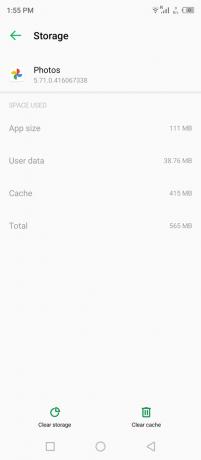
7. Apakšdaļā pieskarieties opcijai “Notīrīt krātuvi”.
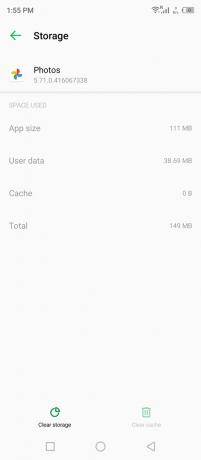
8. Pieskarieties “Dzēst”, lai iztīrītu krātuvi un noņemtu lietotnes Photos datus iekšējā atmiņā.
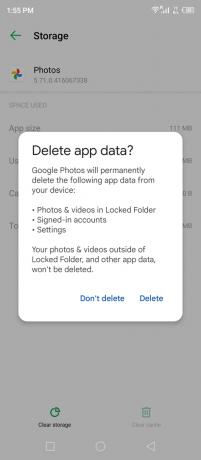
Piezīme: krātuves notīrīšana neietekmē citas lietotnes un viedtālrunī saglabātos datus. Google
Fotoattēlu dati tiks neatgriezeniski noņemti, un tas liks lietotnei tos atjaunot ierīcē.
9. Pakalpojumā Google fotoattēli saglabātie dati tiek noņemti no iekšējās atmiņas.
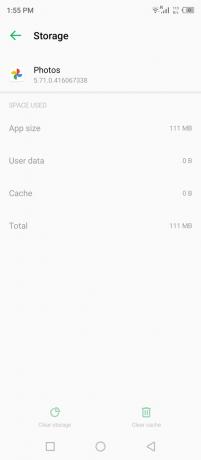
10. Palaidiet lietotni un vēlreiz izvēlieties opciju.
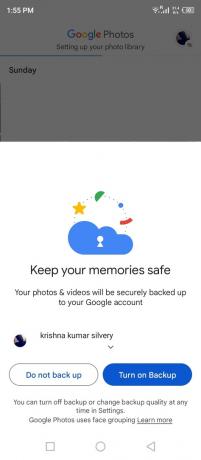
11. Atkal tiek parādīta sadaļa “Fotoattēlu bibliotēkas iestatīšana”.
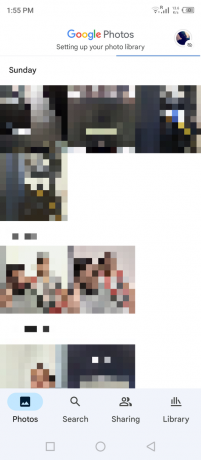
Man pakalpojumā Google fotoattēli ir fotoattēli 1 GB vērtībā, un tie tiks saglabāti ierīcē pēc dažām minūtēm. Jūsu interneta vai platjoslas lejupielādes ātrumam ir nozīme, tāpēc esiet pacietīgs visā lejupielādes procesā.
Atinstalējiet Google fotoattēlu atjauninājumu
Pakalpojums Google fotoattēli ir iepriekš instalēts daudzās Android ierīcēs, un jums nav iespējas to neatgriezeniski atinstalēt. Žēl, ka Google nesniedz opciju “atinstalēt” no ierīces. Tomēr jūs varat atinstalēt jaunāko atjauninājumu no Android ierīces, un ļaujiet man parādīt, kā to izdarīt.
Aizveriet lietotni Fotoattēli no fona, lai tā nesajauktu galvenās izmaiņas.
1. Atveriet Google Play veikalu un meklēšanas rezultātos atveriet pakalpojumu Google fotoattēli.
2. Pieskarieties pogai “Atinstalēt”.
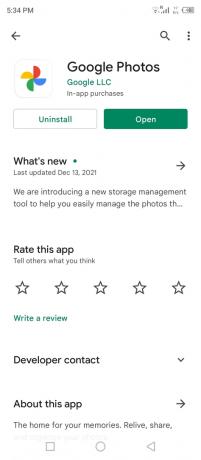
3. Apstiprinājuma dialoglodziņā pieskarieties opcijai “Atinstalēt”.
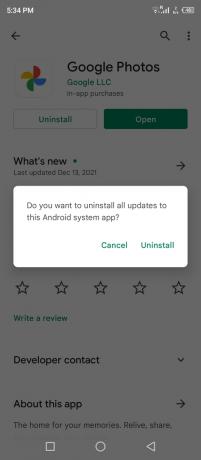
4. Jūs esat atinstalējis jaunāko atjauninājumu, un tam vajadzētu novērst Google fotoattēlu, kas iestrēdzis fotoattēlu bibliotēkas iestatīšanas laikā.
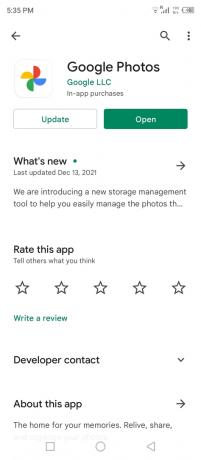
5. Atveriet lietotni Fotoattēli.

Atkārtojiet vienu un to pašu uzdevumu vairākas reizes, līdz problēma netiek atrisināta, un jūs vienmēr varat atjaunināt pakotni ierīcē.
Bottom Line
Android tālruņa atiestatīšana ir pēdējais līdzeklis, lai novērstu fotoattēlu bibliotēkas iestatīšanas iestrēgušo Google fotoattēlu problēmu. Vietējā krātuvē izveidojiet datu dublējumu, lai jums nebūtu jāraizējas par mākoņkrātuvi un tās ierobežojumiem. Es dodu priekšroku datu pārvietošanai SD kartē vai USB-C zibatmiņas diskā, un jūs varat pārvietot datus Windows datorā, ja jums tāds pieder. Tālāk komentāru sadaļā pastāstiet mums, kā atrisinājāt Google fotoattēlu, kas iestrēga fotoattēlu bibliotēkas iestatīšanas laikā.